ریست فکتوری لپ تاپ اقدامی است که به دلایل مختلف ممکن است نیاز به انجام دادن آن داشته باشید. به عنوان مثال وقتی قصد فروش لپ تاپ تان را دارید، باید اطلاعات خود را به گونه ای از حافظه دستگاه پاک کنید که دیگر قابل دسترسی نباشد. خب این کار تنها با ریست فکتوری یا باز گرداندن دستگاه به تنظیمات کارخانه امکان پذیر است. همچنین در موارد نادر، ریست فکتوری می تواند برخی از مشکلات نرم افزاری سیستم را برطرف کرده ونواقص آن را از بین ببرد.
انجام فرایند مورد بحث نیاز به تخصص یا مهارت ویژه ای ندارد و هر کس که اطلاعات معمولی در حوزه نرم افزار و ویندوز داشته باشد، می تواند این کار را به راحتی انجام دهد. گفتنی است مراحلی که در ادامه ذکر می شوند، خاص لپ تاپ های ویندوزی بوده و برای سایر سیستم عامل ها، کاربردی ندارند. برای آشنایی با روش ها و مراحل ریست فکتوری لپ تاپ با ما همراه باشید.

مراحل ریست فکتوری لپ تاپ
برای ریست فکتوری کردن لپ تاپ خود، لازم است که مراحل زیر را به ترتیب انجام دهید؛ چنانچه برای انجام دادن هریک از مراحل با مشکل مواجه شدید، می توانید از متخصصین مجرب ما در نمایندگی تعمیر لپ تاپ کمک بگیرید. مراحل ریست فکتوری لپ تاپ عبارتند از:
بکاپ گیری
خب پیش از شروع کار باید بدانید که با باز گرداندن لپ تاپ به تنظیمات کارخانه، همه اطلاعات و فایل های موجود در آن پاک خواهد شد. به همین دلیل باید قبل از هر اقدامی، از اطلاعات مهم تان نسخه پشتیبان تهیه کنید. کافی است اطلاعات و فایل های عکس، فیلم، اسناد، موزیک و یا هر چیز دیگری را روی یک هارد دیسک خارجی ذخیره کنید.
چنانچه به منظور انجام فرایند بکاپ گیری، سیستم شما بوت نمی شود، کافی است از یک Linux Live CD استفاده کنید تا به فایل ها دسترسی پیدا کرده و آنها را در یک هارد خارجی ذخیره نمایید. به این ترتیب، می توانید ریست فکتوری لپ تاپ را بدون هیچ گونه دغدغه یا نگرانی انجام دهید. کاربردی ترین روش های بکاپ گرفتن از لپ تاپ را بخوانید.
تامین انرژی
ریست فکتوری کردن لپ تاپ معمولا فرایند زمان بری است و ممکن است در حین کار، دستگاه خاموش شود. بنابراین باید فکری به حال انرژی مورد نیاز لپ تاپ کنید و بهترین روش، این است که دستگاه را به برق متصل نمایید. توجه داشته باشید اگر در حین انجام مراحل، لپ تاپ خاموش شود، ممکن است مشکلاتی بری سیستم به وجود بیاید. لذا توصیه می کنیم برای پیشگیری از بروز چنین مشکلاتی، لپ تاپ را از همان ابتدا به برق وصل کنید.
ریبوت
سومین مرحله ریست فکتوری لپ تاپ ، ریبوت کردن دشتگاه است. بعد از اینکه سیستم را ریبوت کردید، به محض ظاهر شدن لوگوی لپ تاپ در صفحه، کلیدAlt + F10 را فشار دهید؛ توجه داشته باشید که ممکن است لازم باشد که دکمه ها را چندین بار فشار دهید. با انجام این کار، Recovery Manager بارگذاری می شود. در صورت فعال شدن منوی Windows Boot ، دکمه Enter را بزنید.
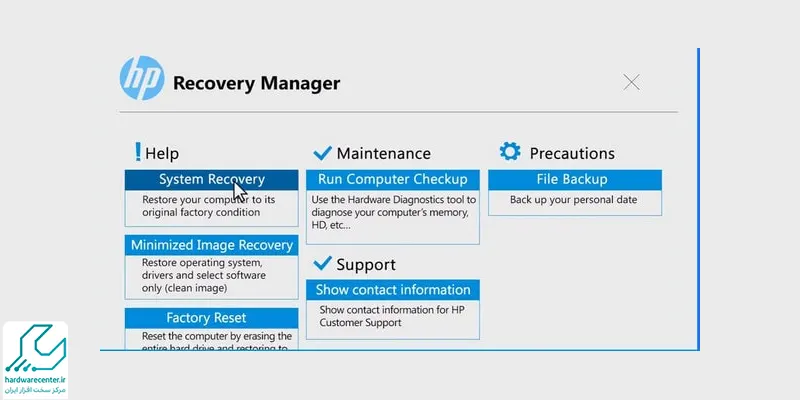
بازیابی
خب در این مرحله از ریست فکتوری لپ تاپ ، شما باید گزینه “Restore Operating System to Factory Defaults” را انتخاب کنید. توجه داشته باشید در این مرحله چندین بار از شما خواسته می شود که ادامه دادن مراحل را تایید کنید. وقتی مراحل بازیابی شروع می شود، همه اطلاعات پاک شده و Windows جدید و همه برنامه هایی که همراه لپ تاپ است، نصب می شوند. این مرحله ممکن است بیشتر از یک ساعت به طول بینجامد.
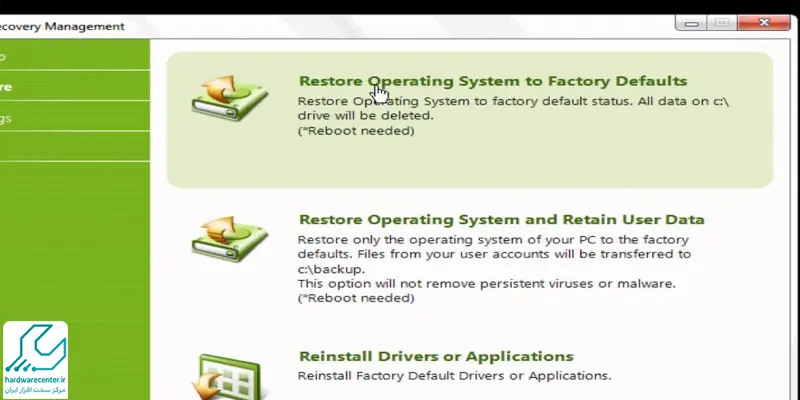
رفع مشکلات ریست فکتوری
برخی از کاربران برای ریست فکتوری لپ تاپ خود با مشکلاتی مواجه می شوند که آنها را سردر گم کرده و گاهی حتی موجب می شود که قید انجام این کار را بزنند. یکی از این مشکلات این است که کاربر Recovery Manager را پیدا نمی کند. آنچه کارشناسان تعمیرات لپ تاپ در این باره می گویند این است که اگر قبلا هارد را فرمت کرده باشید، یا یک هارد جدید را نصب کرده باشید، دسترسی بهrecovery سخت خواهد شد.
برای رفع این مشکل، نیاز به استفاده از یک CD بازیابی و یا CD نصب ویندوز برای پاک کردن و نصب مجدد ویندوز دارید. برخی از کاربران تصور می کنند که ریست فکتوری لپ تاپ ، همه مشکلات سیستم را برطرف می کند. این در حالی است که گاهی علی رغم انجام این فرایند و نصب مجدد ویندوز، هنوز مشکلاتی در سیستم وجود دارد که در این صورت، دستگاه باید از نظر سخت افزاری مورد بررسی و ترمیم قرار بگیرد. آموزش نصب ویندوز 10 در لپ تاپ را بخوانید.
تنظیمات شخصی
در نهایت به عنوان آخرین مرحله ریست فکتوری لپ تاپ ، باید یک حساب گوگل بسازید و از طریق آن، تنظیمات شخصی مورد نظرتان را سازمان دهی کنید. اگر از قبل چنین اکانتی داشته اید، پیش از شروع فرایند ریست فکتوری از آن خارج شوید تا بعد به مشکل بر نخورید. خب حالا لپ تاپ شما درست مثل روزی شده که آن را تازه خریداری کرده بودید.
نمایندگی تعمیر لپ تاپ
نمایندگی تعمیر لپ تاپ به عنوان یکی از تخصصی ترین مراکز ارائه دهنده خدمات ترمیمی این محصول، رفع کامل مشکلات انواع لپ تاپ در برندهای مختلف را رسالت و وظیفه اصلی خویش می داند. این مرکز از حضور کارشناسانی بهره می برد که علاوه بر برخورداری از دانش فنی بالا در حوزه آی تی، تجربه قابل توجهی نیز در زمینه تعمیرات لپ تاپ و کامپیوتر دارند. از این رو این تکنسین ها می توانند انواع مشکلات و ایرادهای نرم افزاری و سخت افزاری محصول مورد بحث را به شکلی حرفه ای و تخصصی ترمیم نمایند.
گفتنی است مدیریت نمایندگی لپ تاپ در راستای تحقق اهداف مشتری مداری و ارائه خدماتی هرچه با کیفیت تر به کاربران، این مجموعه را به پیشرفته ترین قطعات و ابزار تعمیراتی مجهز نموده است. فرایند بررسی و ترمیم لپ تاپ در این مجموعه با نوین ترین متدهای روز دنیا انجام می شود و شما عزیزان می توانید از رفع مشکلات دستگاه خود اطمینان کامل داشته باشید.






